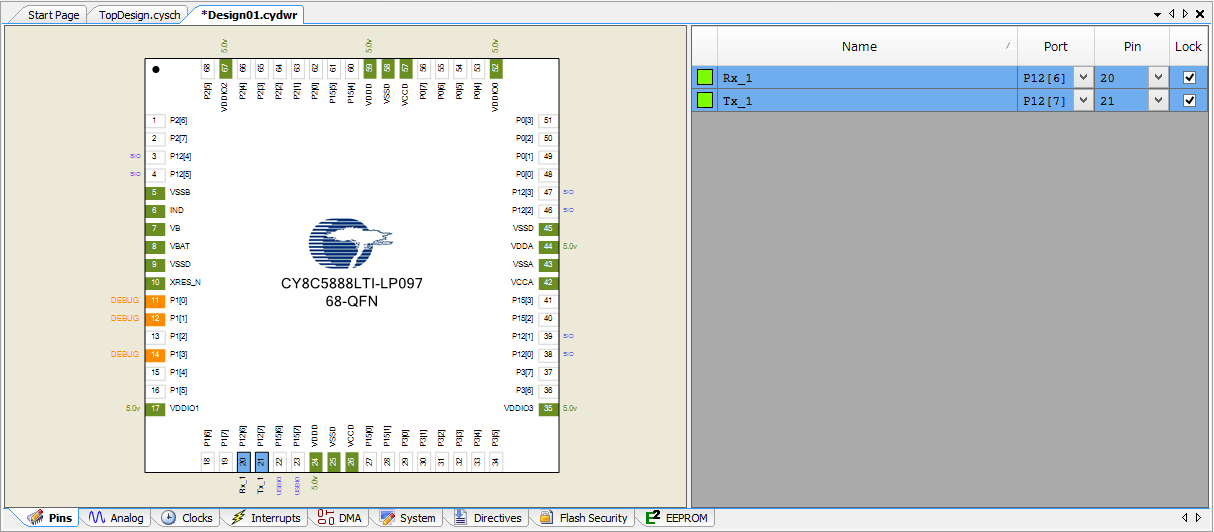この記事では,PSoC 5LP Prototyping Kit(CY8CKIT-059)でUSB-UART-Brigeを使う手順を示します.この手順は,Cypressの「KitProg User Guide」に記載されている内容をピックアップしたものです.「PSoC4でUSB-UART-Bridgeを使うメモ」のPSoC 5LP版です.
必要なもの
- CY8CKIT-059
- PSoC Creator
サンプルプログラムを作ってみる
プロジェクトの作成
空のプロジェクトを作成し,UARTコンポーネントをおきます.
UARTの設定
UARTコンポーネントをダブルクリックして,通信速度を設定します.
ビルド
一度,プロジェクトをビルドして,必要なソースを生成します.
ピンの設定
プロジェクト名.cydwr を開いて,ピンアサインを設定します.図のように設定をしておきます(重要).
| Name | Port | Pin |
|---|---|---|
| RX_1 | P12[6] | 20 |
| TX_1 | P12[7] | 21 |
main.c のサンプルプログラム
例えば,以下のようなプログラムを記述してみます.
int main()
{
CyGlobalIntEnable; /* Enable global interrupts. */
UART_1_Start();
UART_1_PutString("USB-UART");
UART_1_PutCRLF(1);
for(;;)
{
uint8 ch = UART_1_GetChar();
switch(ch){
case 0:
/* Nothing */
break;
case '?':
UART_1_PutString("Sample Program. ");
UART_1_PutCRLF(1);
break;
case '!':
CySoftwareReset();
break;
}
}
}
ビルド&書き込み
ビルドして,ボードに書き込みます.
ターミナルソフトで接続する
TeraTermなどのターミナルソフトで接続してみます.シリアルポートに接続します.「KitProg」と表示されているポートを選択します.
通信速度の設定をします.
実行
実行を確認できます.「!」キーでボードのリセットが行われ,「USB-UART」と表示されます.「?」キーで「Sample Program.」と出力されます.
参考
UARTコンポーネントでよく使いそうな関数を示します.XXXがコンポーネント名です.
| 関数名 | 説明 |
|---|---|
| void XXX_Start(void) | UARTの通信を開始します |
| uint8 XXX_GetChar(void) | 1文字を受信します |
| uint16 XXX_GetByte(void) | 1バイトを受信します |
| void XXX_PutChar(uint8 txDataByte) | 1文字を送信します |
| void XXX_PutString(const char8 string[]) | 文字列を送信します |
| void XXX_PutCRLF(uint8 txDataByte) | 改行文字を送信します |
| void XXX_Sleep(void) | スリープモードにします |
| void XXX_Wakeup(void) | スリープモードから復帰します |